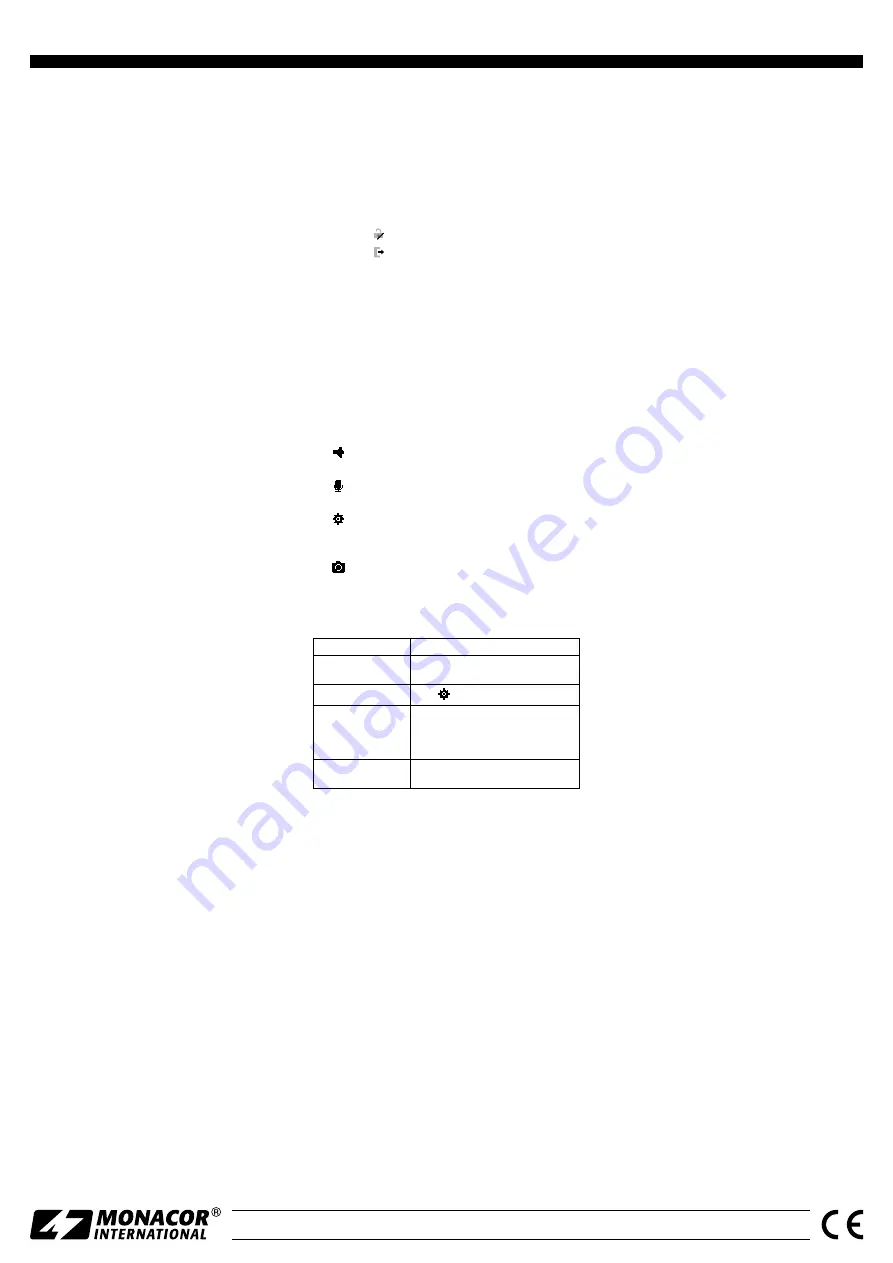
MONACOR INTERNATIONAL GmbH & Co. KG • Zum Falsch 36 • 28307 Bremen • Germany
Copyright
©
by MONACOR INTERNATIONAL. All rights reserved.
A-1786.99.01.08.2017
ELECTRONICS FOR SPECIALISTS ELECTRONICS FOR SPECIALISTS ELECTRONICS FOR SPECIALISTS ELECTRONICS FOR SPECIALISTS ELECTRONICS FOR SPECIALISTS ELECTRONICS FOR SPECIALISTS ELECTRONICS
7 Reset della telecamera
È possibile resettare la telecamera alle impostazioni
della fabbrica. In questo caso, tutte le modifiche delle
impostazioni effettuate dall’utente vanno perse.
1) Togliere la cupola (7) e la mascherina (4) (
☞
Capi-
tolo 3, passi 3 e 6).
2) Premere per più di 5 secondi il pulsante Reset (6). Il
processo di reset si avvia con un ritardo dopo aver
lasciato il pulsante e può impiegare alcuni minuti.
3) Rimettere la mascherina e chiudere nuovamente
bene la cupola.
Ora, la telecamera è nuovamente impostata con l’in-
dirizzo IP statico 192.168.0.120, il nome utente e la
password per il login sono: admin
8 Impostare la distanza focale e il fuoco
1) Togliere la cupola (7) e la mascherina (4) (
☞
Capi-
tolo 3, passi 3 e 6).
2) Per l’impostazione dell’obiettivo (20), con l’anello
di regolazione dello zoom (18) impostare il setto-
re dell’immagine e mettere a fuoco con l’anello
di regolazione del fuoco (19). Per la regolazione
allentare la vite di bloccaggio sul relativo anello e
quindi stringerla di nuovo.
Come aiuto per le impostazioni, alla presa RCA
VIDEO OUT (5) è disponibile un segnale video ana-
logico (PAL), se nelle impostazioni della telecame-
ra è stata attivata l’emissione di segnali (CVBS).
Per il collegamento di un monitor per mezzo di
un cavo BNC si può utilizzare l’adattatore in do-
tazione.
3) Rimettere la mascherina e chiudere nuovamente
bene la cupola.
9 Dati tecnici
Sensore ottico: . . . . . . . . CMOS, 8,76 mm (
10⁄29 ”
)
Obiettivo: . . . . . . . . . . . . 1 : 1,2 / 2,8 – 12 mm
Angolo visivo: . . . . . . . . . 35° – 89°
Illuminazione minima: . . . 0,05 lx (colore)
Risoluzione: . . . . . . . . . . max. 30 imm. / s
con 1920 × 1080 pixel
Otturatore elettronico: . .
1⁄5
–
1/20 000
s
Protocolli: . . . . . . . . . . . . IPv4, IPv6, HTTPS, RTSP,
DDNS, SMTP, SSL,
ONVIF 2.4 et. al.
Compressione immagini: . MPEG-4 H.264, MJPEG
Videostreaming
Mainstream: . . . . . . . . 500 – 12 000 kbit /s
Substream: . . . . . . . . . 100 – 6000 kbit /s
Bitrate audio: . . . . . . . . . 64 kbit /s
Network: . . . . . . . . . . . . Ethernet 10 / 100 Mbit / s
Temperatura d’esercizio: . −10 °C a +50 °C
Grado di protezione: . . . . IP 66
Alimentazione: . . . . . . . .
⎓
12 V/1 A
opp. PoE IEEE 802.3af
Dimensioni: . . . . . . . . . . .
⌀
116 mm × 100 mm
Peso: . . . . . . . . . . . . . . . . 650 g
Con riserva di modifiche tecniche.
Se la connessione con la telecamera è stabile, si vede
l’immagine attuale della telecamera come rappresen-
tata in fig. 3 e con le seguenti possibilità di comando:
a
Visione “Live Video” con l’immagine della teleca-
mera
b
Visione “Playback” per riprodurre le registrazioni
dalla telecamera
c
Visione “Configuration” per modificare le impo-
stazioni della telecamera
d
Pulsante per modificare la password
e
Pulsante per il logout
f
Immagine della telecamera con informazioni sullo
stream attualmente trasmesso
g
Per cambiare fra Flash-Player e ActiveX per la rap-
presentazione dell’immagine dal vivo, cliccare su
questa riga.
h
Barra degli strumenti con le seguenti funzioni
/
: Termine /avvio della trasmissione dell’imma-
gine
“Stream”: Selezione di uno stream (per una mo-
difica terminare con
la trasmissione
di uno stream in corso)
: Attivare /disattivare la trasmissione audio dalla
telecamera [Audio Input (12)]
:
Attivare
/disattivare la trasmissione audio
verso la telecamera [Audio Output (13)]
:
Impostazioni specifiche della telecamera
(p. es. regolazione dell’illuminazione, rispec-
chiamento)
: Funzione registrazione istantanea per memo-
rizzare una ripresa momentanea come imma-
gine
Cliccando con il tasto destro del mouse sull’immagi-
ne della telecamera si vede il seguente menu:
Voce del menu
Funzione
Full Screen
(Exit Full Screen)
(Terminare) la visione a schermo intero,
in alternativa: doppio clic sull’immagine
Sensor
come
Zoom In / Out
Zoom in / out
In alternativa: zoomare con il ruotino del
mouse oppure trarre una cornice sul set-
tore richiesto dell’immagine
Restore Panorama
Mostrare l’immagine intera
(dopo zoom In)
Per modificare le impostazioni per la telecamera, tra-
mite il cavalierino
c
passare alla vista “Configura-
tion” (
☞
Fig. 4). Sul bordo sinistro (
i
) selezionare
la rubrica desiderata per le impostazioni. Cliccando
su
⊞
si possono visualizzare ulteriori sottorubriche.
Per esempio, con “Device
Date and Time” si può
impostare l’ora attuale per la telecamera.
Dopo la modifica di un’impostazione e per salva-
re la modifica cliccare sul segno verde di spunta
✔
oppure sul pulsante “Apply”. Per caricare le impo-
stazioni attuali dalla telecamera, cliccare sul pulsante
“Refresh”.
Windows è un marchio registrato della Microsoft Corporation negli
USA e in altre nazioni.
5 Inserire la telecamera in una rete
Affinché la telecamera possa essere messa in con-
tatto diretta con un computer per la configurazione,
il suo indirizzo IP è preimpostato dalla fabbrica con
192.168.0.120.
Se l’indirizzo attuale della telecamera non è noto, per
trovare la telecamera nella rete avviare il programma
“IPSearch.exe” contenuto sul CD in dotazione.
1) Per avviare la ricerca, sulla scheda “Multicast
Search” cliccare sul pulsante “Start”. Sul lato si-
nistro, l’elenco indica le telecamere trovate nella
rete (
☞
Fig. 2).
2) Per terminare la ricerca cliccare sul pulsante “Stop”.
3) Scegliere la telecamera dall’elenco. Sul lato destro
si vedono ora le impostazioni attuali di quella te-
lecamera.
4) Modificare le impostazioni secondo necessità:
L’indirizzo IP, la maschera di sottorete e l’indirizzo
gateway possono essere stabiliti in modo statico
(scegliere l’opzione “Device uses the following
IP address”). In questo caso, a ogni telecamera
si deve dare un indirizzo IP univoco. Se nella rete
esiste un server DHCP (p. es. nel router o nel vide-
oregistratore di rete), questi può eseguire le im-
postazioni per la telecamera in modo automatico
(scegliere l’opzione “Device obtains an IP address
automatically”); i valori determinati automatica-
mente hanno un sottofondo grigio e non possono
essere modificati.
5) Cliccare sul pulsante “Modify”. Se le modifiche
hanno avuto successo, si vede il messaggio “Mo-
dify success!”.
6) Prima di una nuova ricerca, con il pulsante “Clear
All” si può cancellare l’elenco.
6 Attivare la telecamera da un computer
L’interfaccia utente della telecamera può essere atti-
vata digitando il suo indirizzo IP nella riga degli indi-
rizzi del programma
Windows Internet Explorer
(IE,
versione 6 o maggiore). In questo caso, gli indirizzi IP
del computer e della telecamera devono essere della
stessa sottorete. Sono possibili al massimo 6 accessi
contemporanei alla telecamera.
Attivando la telecamera, si vede all’inizio la fine-
stra del login dove si sceglie la lingua per l’interfaccia
utente; la descrizione seguente si riferisce all’impo-
stazione “English”. Quindi digitare il nome utente e
la password (per entrambi è preimpostato: admin).
Nelle impostazioni della telecamera si possono deter-
minare più tardi i propri dati per il login.
Importante:
Per proteggersi contro l’accesso non auto-
rizzato si dovrebbe cambiare per lo meno la password.
Una rappresentazione semplice dell’immagine
della telecamera è possibile con l’estensione del
Flash-player di
Adobe
presente su molti computer
(anche sul CD in dotazione). Per una trasmissione
più veloce dell’immagine e per poter utilizzare tutte
le funzioni è richiesta tuttavia l’installazione delle
estensioni ActiveX. Queste vengono caricate dalla
telecamera al momento del primo clic sulla riga
g
di cambio Flash /ActiveX (
☞
Fig. 3). Se necessario
occorre allentare le impostazioni di sicurezza dell’IE in
modo che questa procedura venga ammessa. Salvare
sul computer il file d’installazione “webPlugins.exe”,
chiudere l’IE e eseguire il file.
INC-2812DV
Codice 18.4730










